Vous venez d’acquérir Procreate, le logiciel de dessin de référence pour Ipad, et vous vous demandez comment changer la couleur d’un dessin dans Procreate ?
Aujourd’hui, je répond à votre question
Comment changer la couleur d’un dessin sur Procreate avec le glissé déposé
Si vous souhaitez changer une couleur en particulier, il vous suffit de vous situer sur le calque de cette couleur, et de glisser-déposer la nouvelle couleur dessus. Pour découvrir cette technique, veuillez vous référer à mon article comment colorier dans Procreate.
Changer la couleur d’un dessin avec le pinceau
Une autre technique consiste à venir colorier à l’aide de l’outil pinceau, au niveau de la teinte à changer. Veillez à vous positionner sur le calque de la couleur à recouvrir, et coloriez l’espace souhaité à l’aide du stylet.
Changer la couleur d’un dessin avec l’outil Teinte
Vous avez également le choix de changer la teinte d’un calque.
Pour cela, veuillez vous positionner sur le calque de la couleur à changer. Si vous souhaitez changer la teinte de l‘illustration dans sa globalité, suivez ce processus :
- Groupez tous les calques de votre illustration. Pour cela, il vous suffit de sélectionner l’ensemble de vos calques, en glissant votre doigt dessus vers la droite, puis de cliquer sur le bouton « Grouper » en haut de la pile de calques.
- Dupliquez le groupe créé
- Cliquez sur le groupe dupliqué, choisissez « Aplatir ». L’ensemble de votre illustration est désormais aplati sur un seul et même calque.
Ensuite, depuis le panneau Ajustements (baguette magique), cliquez sur Teinte, puis calque.
Déplacez le curseur sur la ligne teinte, en bas à gauche de votre écran, jusqu’à obtenir la teinte souhaitée.
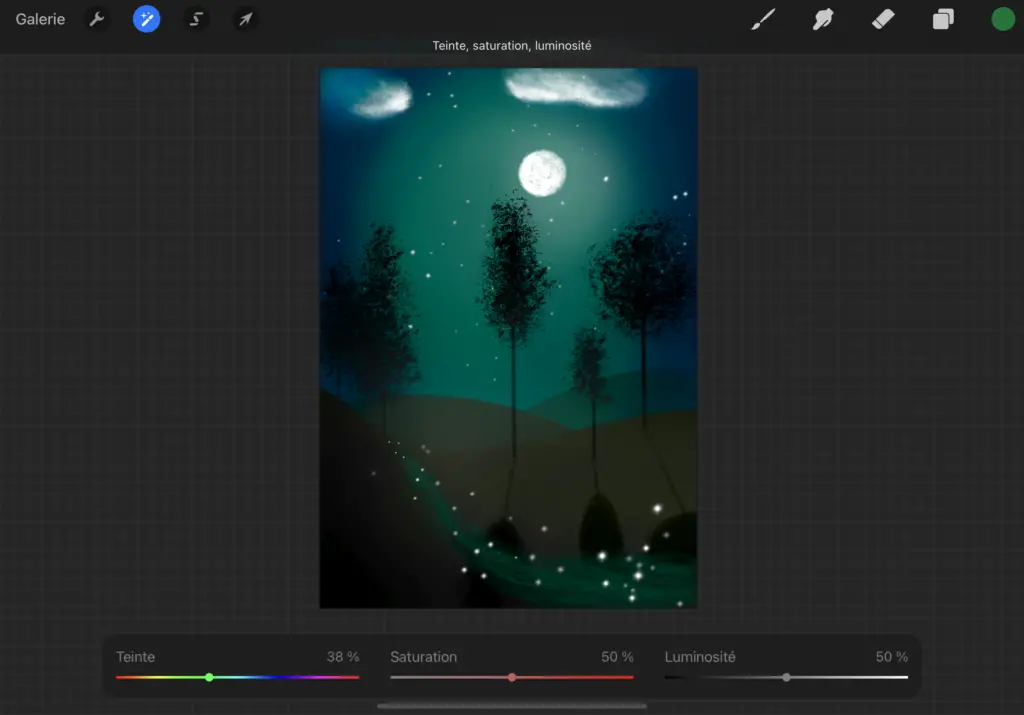
Une fois votre travail terminé, pensez à sauvegarder votre travail dans Procreate.
Bravo ! Vous savez désormais changer la couleur d’un dessin sur Procreate. Pour en apprendre davantage sur cette application de dessin, n’hésitez pas à consulter mes autres articles sur le sujet !
